
Edmund Richardson
0
1565
64
Hvis du er en Apple Watch-bruger, skal du sørge for at tage dig tid til at opdatere din enhed til watchOS 4. Apple har introduceret nogle spændende nye funktioner i denne version: nogle store, nogle små og andre med fokus på nicher som aktivitetssporing, sundhedsdata og interface-justeringer.
Her er oversigten over, hvad der er nyt i watchOS 4.
En frisk ny grænseflade
Nyd en ny Apple Watch-grænseflade og en opdateret Dock og en stil, der bedre matcher ændringerne, der er foretaget i iOS 11 iOS 11 Out Now: Sådan downloades og installeres det på iPhone og iPad iOS 11 Out Now: Sådan downloades og installeres det på iPhone & iPad iOs 11 tilføjer nye funktioner, sikkerhedsrettelser og fremad-kompatibilitet med fremtidige apps - så hvad venter du på? .
Listelayout
Hvis du aldrig har været tilhænger af honningkage-layoutet, er du heldig. Du kan nu ændre din vigtigste urgrænseflade til et listlayout. For at gøre dette skal du bare bruge Force Touch på skærmen i rutenavn og derefter trykke på Listevisning.
Dette gør det nemt at skifte frem og tilbage for et andet look nu og da. Plus, for dem med problemer med at finde det, de har brug for hurtigt nok eller trykke på en app ved en fejl i Grid View, gør Listevisning åbning af apps meget enklere.
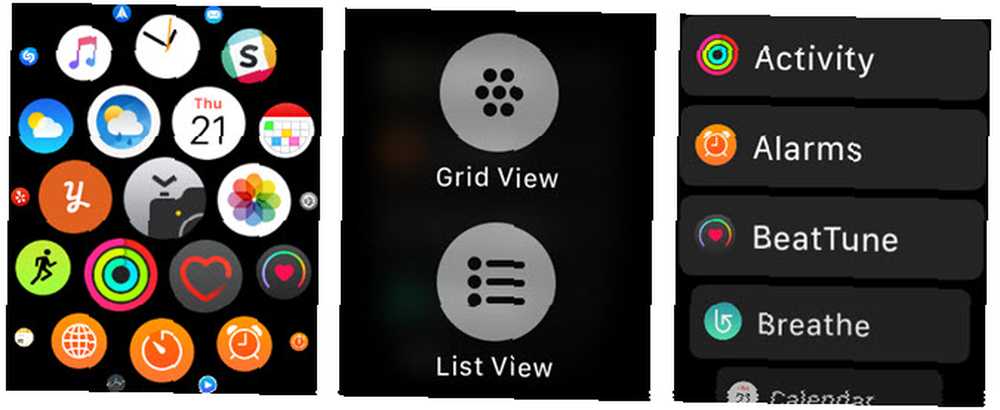
Dock ændringer
Det dock, du får adgang til med sideknappen, viser nu dine valgte apps lodret snarere end vandret. Du skal blot rulle op og ned ved hjælp af berøringsskærmen eller Digital Crown. Tryk derefter på den, du vil åbne. Du kan også fjerne en app fra din Dock ved at skubbe den til venstre og tappe Fjerne.
Dette er ikke en større ændring, medmindre du foretrækker Docks originale visning. Det ville være dejligt at se en mulighed i fremtiden at vælge, hvilken visning du ønsker.
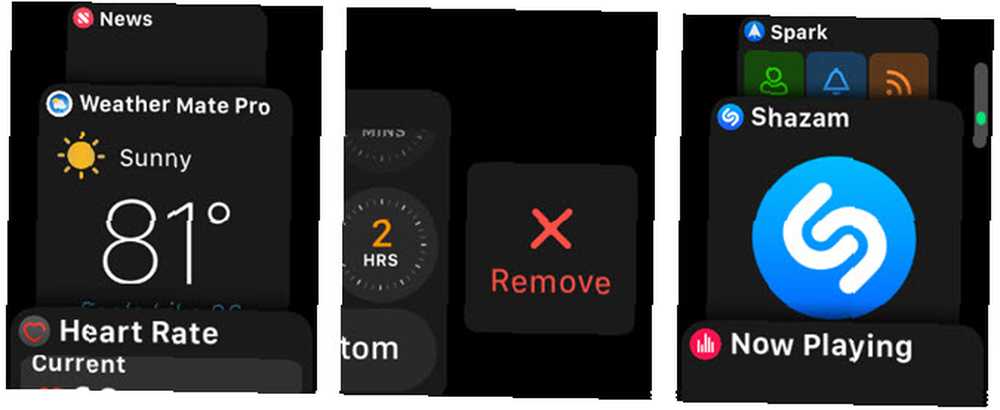
Bedre aktivitetssporing
Justeringer af aktivitetsappen hjælper med at motivere og fejre Gør Apple Watch din bærbare aktivitetsspor forældet? Gør Apple Watch din bærbare aktivitetsspor forældet? "Men jeg troede, Apple og Fitbit arbejdede sammen!" du græder bagfra i rummet - og det er en forståelig misforståelse. .
Daglig inspiration
Start din dag med Apple Watch og en daglig inspiration. Når du spænder fast på din bærbare hver morgen, vil du se din præstationsudvikling. Dette er en stor motivator, hvis du er tæt på at nå et mål eller har brug for lidt ekstra opmuntring.
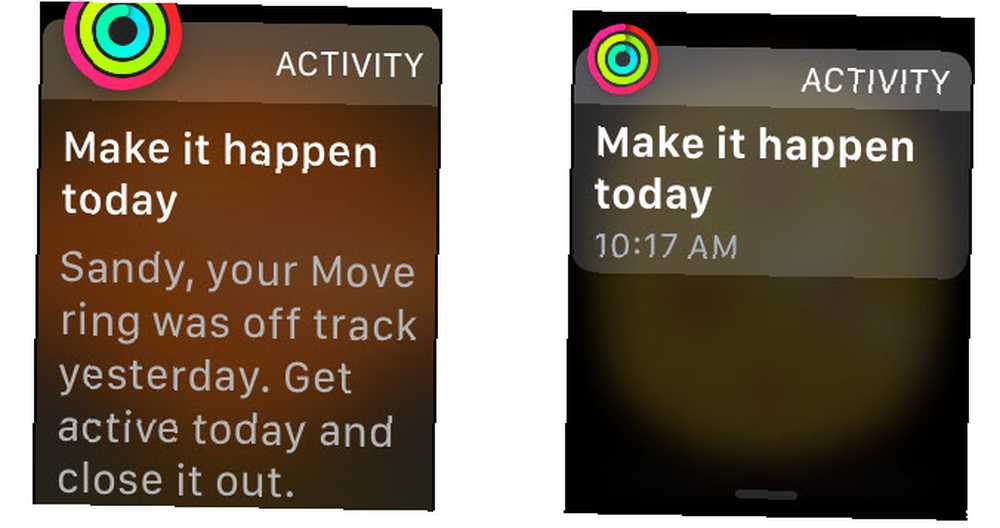
Evening Push
Når slutningen af dagen nærmer sig, og du ikke har opfyldt dine aktivitetsmål, ved Apple Watch. Du vil modtage et forslag til, hvordan man kan nå mål for bevægelse, træning og stående.
Månedlig udfordring
Når motivation er det, du har brug for for at opfylde dine mål, kommer den nye månedlige udfordring godt. Baseret på din forrige måneds resultater, viser Aktivitetsappen en udfordring for dig at nå. Og selvfølgelig kan du spore dine fremskridt.
Celebrations
Hvis du kan lide at fejre, når du opfylder dine aktivitetsmål, vil du kunne lide fuldskærmsfejringerne. Det er måske ikke en kæmpe ny funktion, men for folk, der kan lide en lille ekstra belønning, er det en cool tilføjelse.
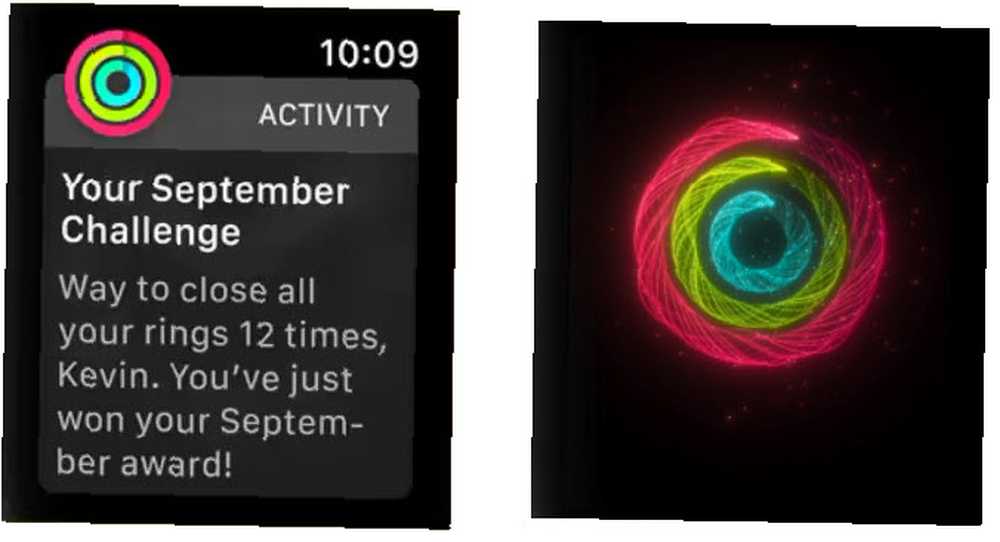
Smartere træning
Start en træning, skifte mellem øvelser og undgå distraktioner for at holde din rutine på sporet.
Hurtig start
Du kan nu starte din næste træning med et enkelt tryk. Funktionen Quick Start giver dig mulighed for at starte enhver form for træningsrutine ved at trykke på typen. Du vil derefter se en hurtig nedtælling fra tre til en, så vær klar til at gå.
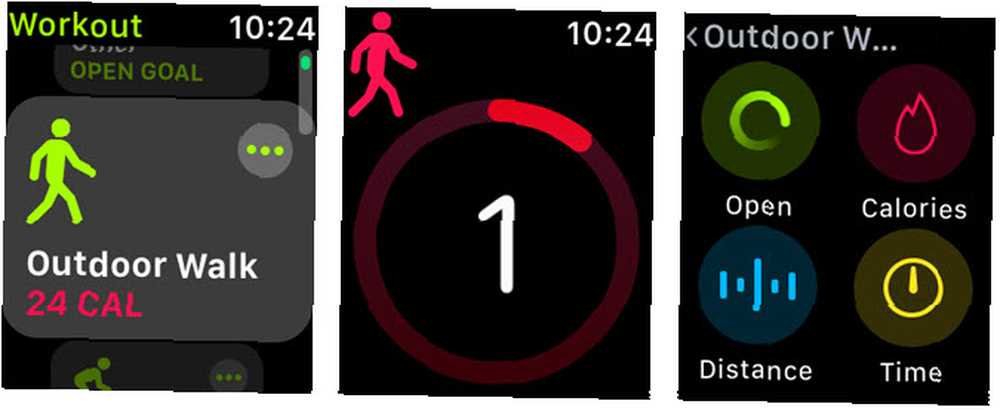
Træning med høj intensitet
For disse hardcore-trænings fans vil Apple Watch spore dine forbrændte kalorier mere nøjagtigt. Dit ur bruger en kombination af pulsmåling og bevægelsesovervågning for at give dig de mest præcise data, der er muligt.
Højintensiv træning er en af de muligheder, du kan vælge fra Workout-appen.
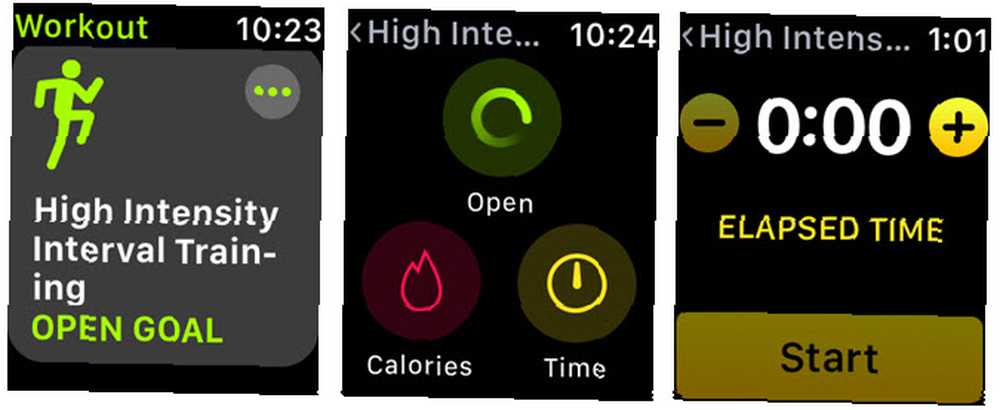
Gym-udstyrssynk
Synkroniseringsfunktionen er fantastisk til at spore hjerterytme, hastighed, kalorier og andre målinger med dit træningsudstyr. Du parrer bare dit Apple Watch med kompatibelt udstyr som StairMaster, Life Fitness eller Schwinn, og du er på vej.
Forbedret svømmesporing
Svømmere vil elske den forbedrede svømmesporingsfunktion. Pool Swim-træningen sporer nu dine sæt, hvile, tempo og afstand for hver type svømmetur. Husk, at denne træningsindstilling er tilgængelig på Apple Watch Series 2 eller nyere.
Hurtig switch
Hvis du udfører trin i træk, giver den nye Quick Switch-funktion dig mulighed for at flytte mellem dem med et tryk. Skift fra en type træning til en anden under en enkelt træningssession. Du kan derefter tjekke en oversigt over dine målinger, når du er færdig.
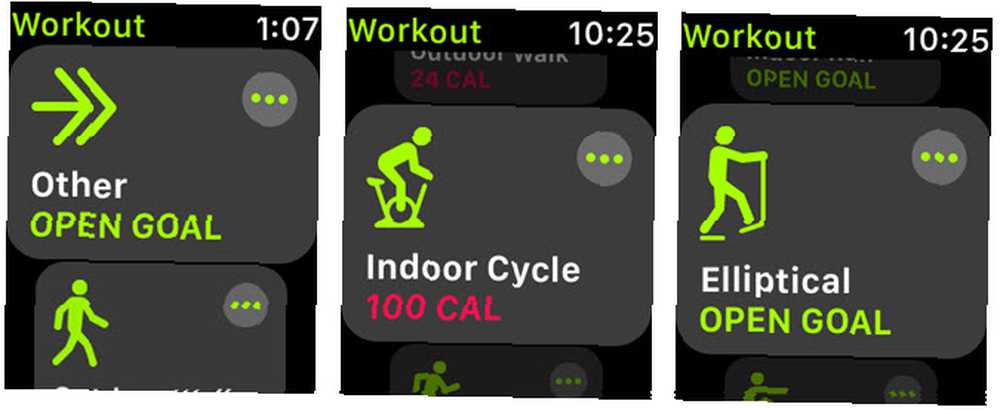
Forstyr ikke
Ligner den nye Forstyr ikke under kørsel i iOS 11 iOS 11 Out Now: Sådan downloades og installeres den på iPhone og iPad iOS 11 Out Now: Sådan downloades og installeres den på iPhone & iPad iOs 11 tilføjer nye funktioner, sikkerhed rettelser og fremad-kompatibilitet med fremtidige apps - så hvad venter du på? , Apple Watch tilbyder denne forbedring under træning. Når du starter din træningsrutine, er Forstyrr ikke automatisk aktiveret. Dette giver dig mulighed for at komme igennem din træning uden afbrydelser fra tekstbeskeder, telefonopkald eller e-mails.
For at aktivere denne mulighed skal du åbne Apple Watch-appen på din iPhone. Vælg Generel > Forstyr ikke og skub indikatoren ud for Træning Ikke forstyrr at tænde den. Du vil derefter bemærke, når du begynder din næste træning, det blå måneikon på din Apple Watch-skærm.
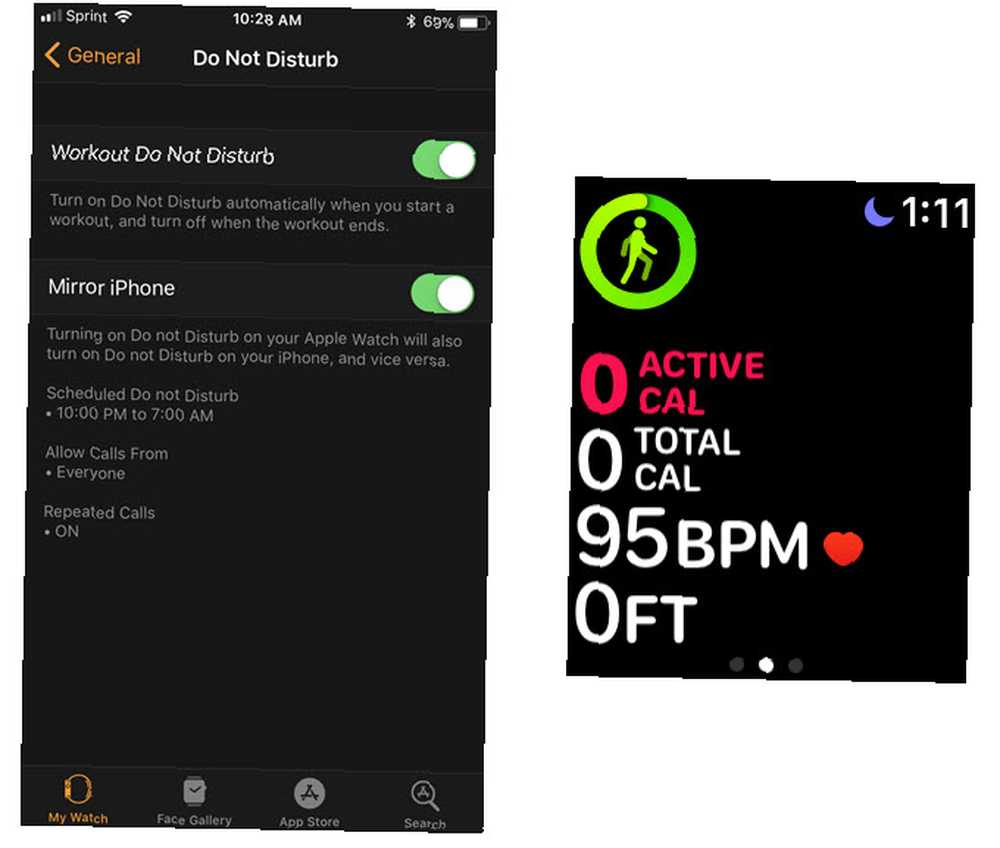
Forbedret pulsmåling
Overvågning af din hjerterytme og modtagelse af advarsler, når den er for høj, er nu lettere end nogensinde på Apple Watch.
Forbedret hjertefrekvensapp
Hvis du har brugt en tredjepartsapp til at måle og registrere din BPM, kan du muligvis lide forbedringerne af Apple Watch Heart Rate App. Du kan overvåge din puls hele dagen for hvile, gå og efter en træning.
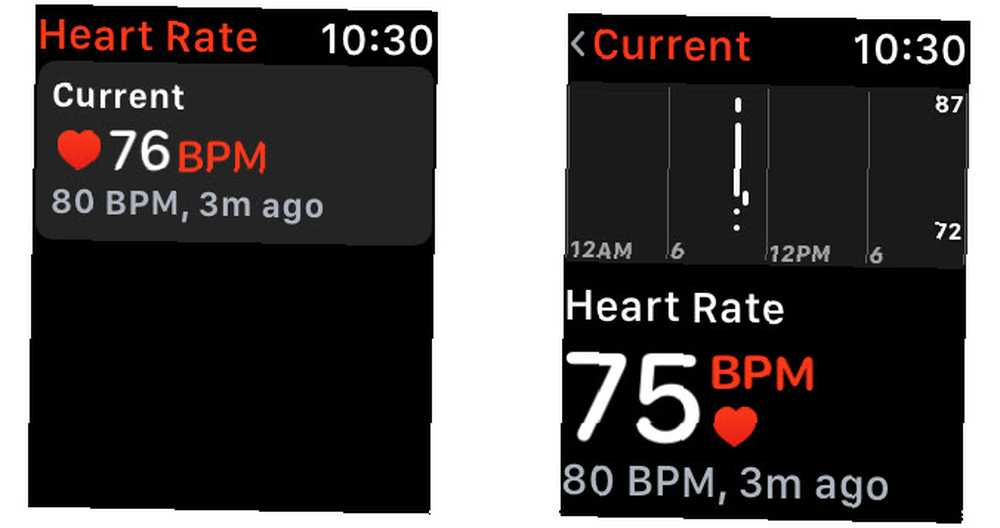
Forhøjede hjertefrekvensalarmer
En anden tilføjet funktion til hjertefrekvensappen er et alarmsystem. I løbet af en 10-minutters inaktiv periode, hvis din hjerterytme stiger over tærsklen, vil du modtage en advarsel.
For at indstille BPM til din advarsel skal du åbne Apple Watch-appen på din iPhone. Tryk derefter på underretninger > Hjerterytme > Forhøjet hjertefrekvens. Vælg BPM fra 100 til 150, og du er indstillet. Du skal modtage en advarsel i løbet af dette tomgangsinterval, hvis din puls stiger over din indstilling.
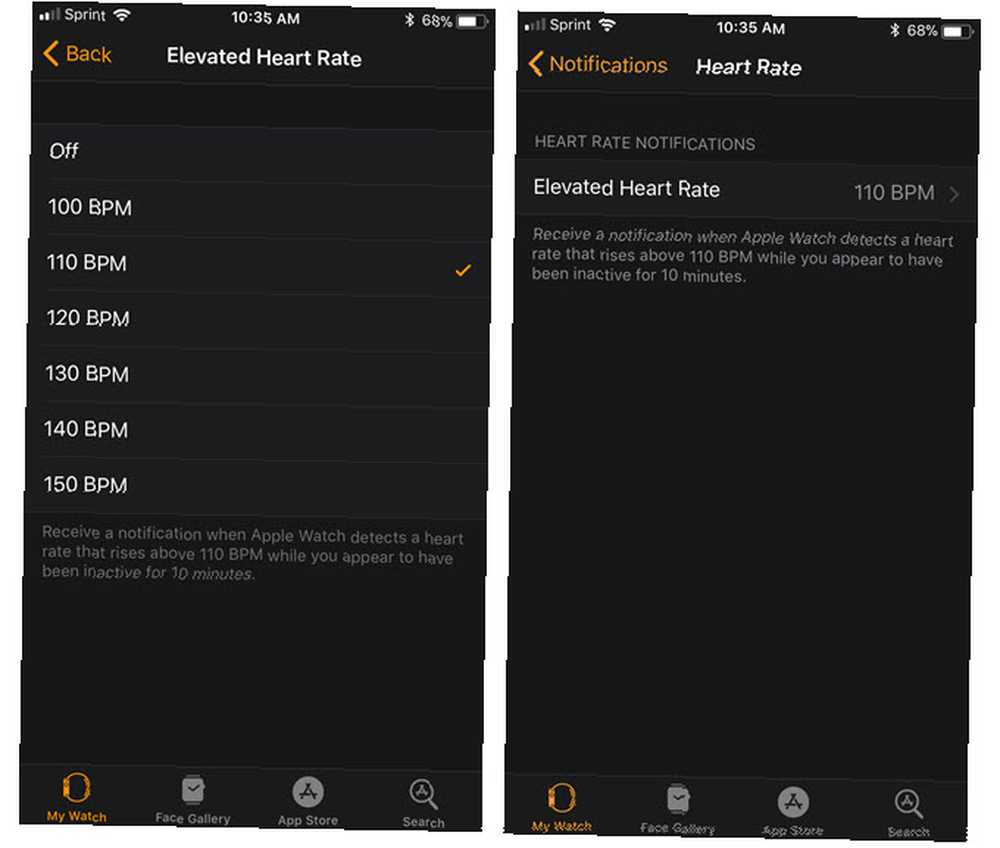
Apple Music Support
Du kan nu streame over 40 millioner melodier lige på dit håndled.
Automatisk synkronisering
Hvis du er en Apple Music-bruger, vil du nyde den nye synkroniseringsfunktion i watchOS 4. Afspilningslister, som Apple Music sætter sammen, synkroniseres automatisk med din Apple Watch. Det er lettere end nogensinde at lytte til dine yndlingsgenrer.
Selvfølgelig kan du stadig få adgang til dit musikbibliotek og gemte afspilningslister fra appen på din Apple Watch.
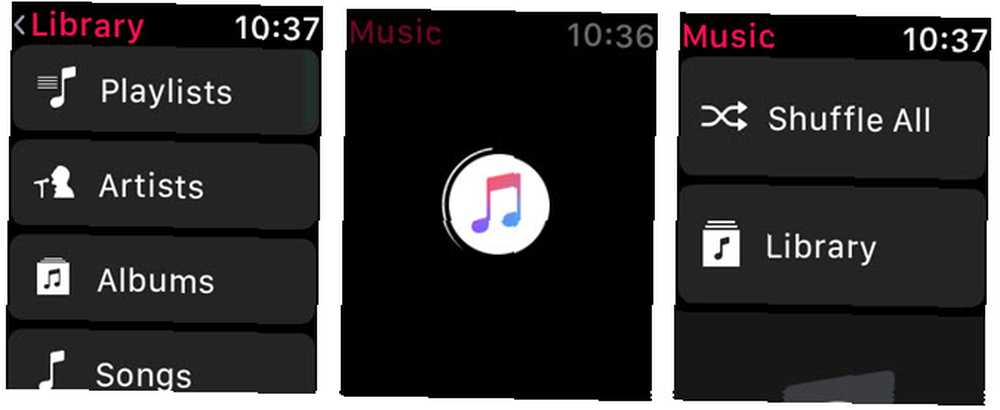
Siri bliver endnu bedre
Hjælpsomme Siri, topnyheder og pæne ansigter er alle en del af watchOS 4.
Siri Watch Face og komplikation
Siri bliver smartere hele tiden og med watchOS 4 har du en ny heldagsassistent. Brug det nye Siri-urflade til detaljer, du har brug for på det rigtige tidspunkt. Du kan også tjekke Siri-komplikationen, når du bruger andre urflader.
Fra påmindelser og aftaler til retninger og vejr, det er alt sammen bekvemt på dit Siri-ur ansigt, nøjagtigt når du har brug for det.
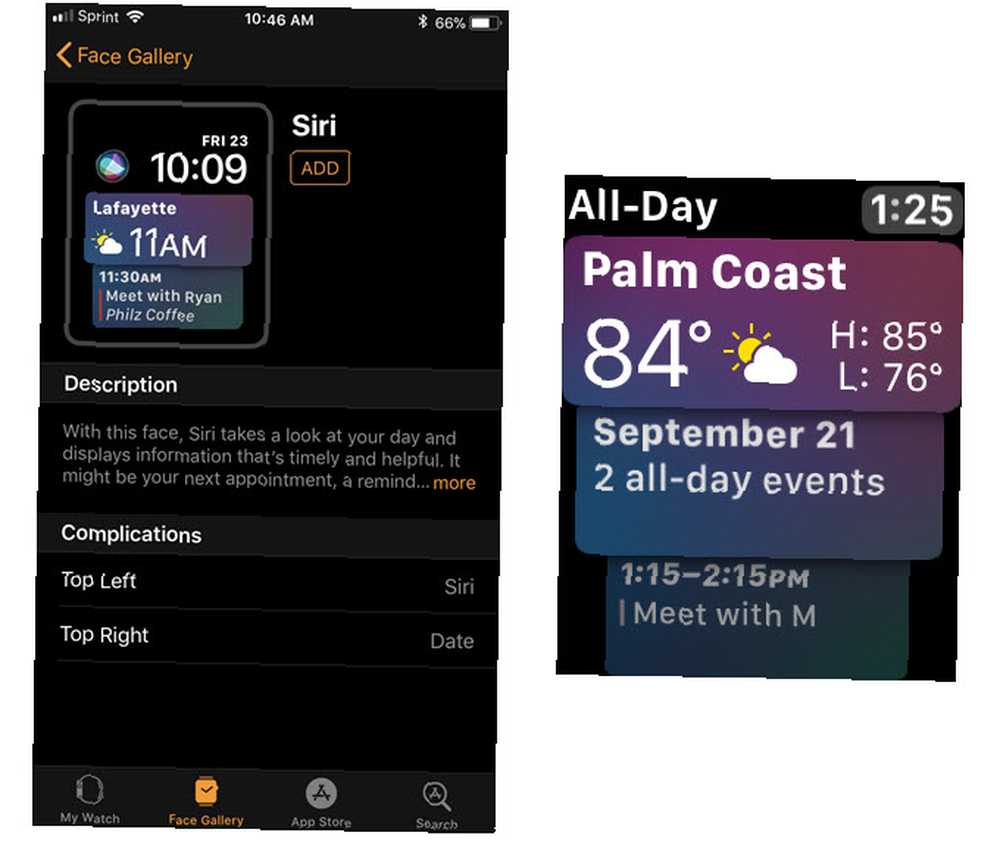
Apple betaler kontante og person-til-person-betalinger (efterår 2017)
Hvis du har Apple Pay konfigureret, kan du når som helst låne eller sende penge, du skylder til din ven med Apple Watch. Og hvis du er den, der modtager penge fra en anden, vil dine kontanter straks være tilgængelige til brug med Apple Pay.
Ifølge Apple vil denne funktion være tilgængelig senere på året og kontosikkerhed 3 Apple Watch-sikkerhedstips: Alt hvad du har brug for at vide 3 Apple Watch-sikkerhedstip: Alt hvad du behøver at vide Kender du til dine Apple Watchs sikkerhedsfunktioner? Sådan låses en Apple Watch, slettes din Apple Watch med mere. kontrol kan forsinke øjeblikkelige midler.
Nyhedsapp
Hvis du kan lide News-appen på din iPhone, er denne seje app på Apple Watch ideel. Det giver emner, der er skræddersyet til dine interesser hele dagen. Du kan tjekke et resume eller gemme hele artiklen på din iPhone og læse den senere.
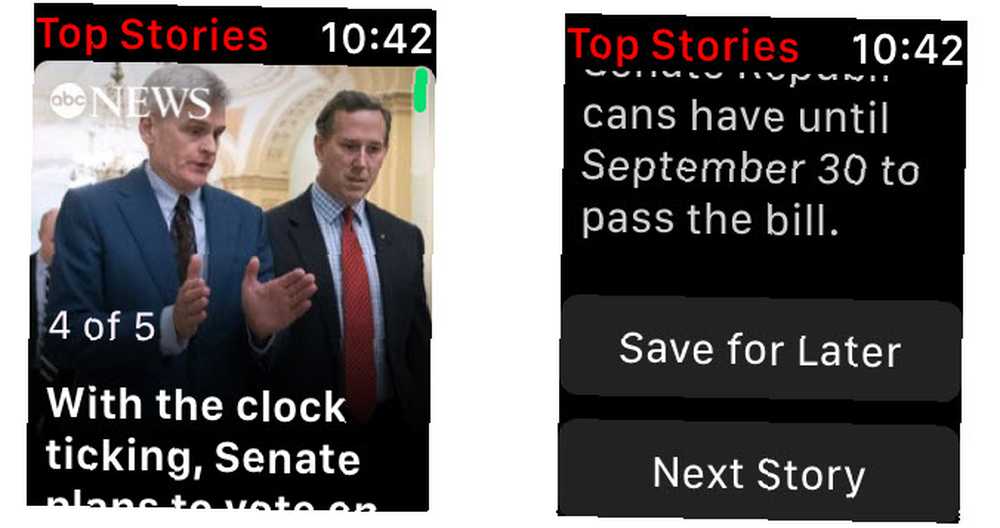
Flere se ansigter
For at få adgang til de nye ansigter i watchOS 4 skal du trykke på Face Gallery fanen i bunden af Apple Watch-appen på din iPhone. De nye indstillinger er helt øverst, og når du først har valgt en og justeret funktionerne og komplikationerne, skal du trykke på Tilføje. Det vises derefter under Mine ansigter i Mit ur sektion af appen.
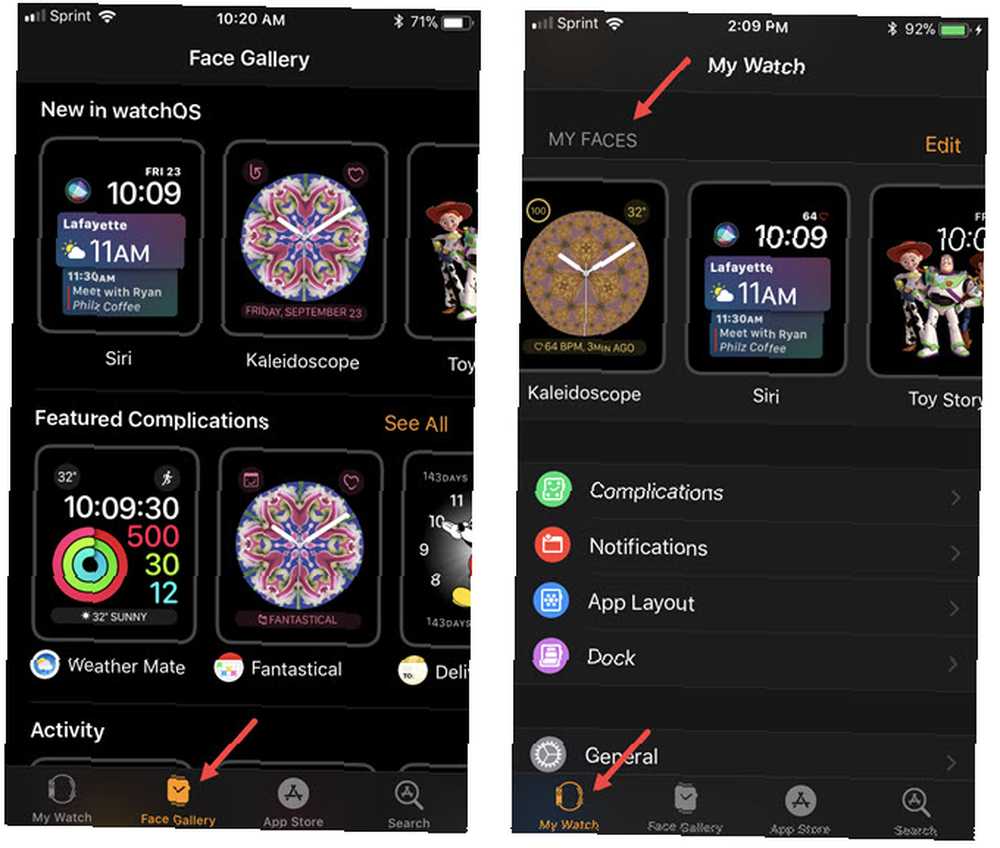
Kalejdoskop ur ansigt
Det nye kalejdoskop ur ansigt er en smuk fin tilføjelse til blandingen. Du kan vælge mellem otte forskellige blomster eller bruge dit eget foto. Vælg derefter en stil fra facet, radial eller roset. Gør det til din nuværende urflade og se billedet blive til et bevægeligt kalejdoskop, når du vender Digital Crown. Du kan bruge tre komplikationer med dette seje ansigt.
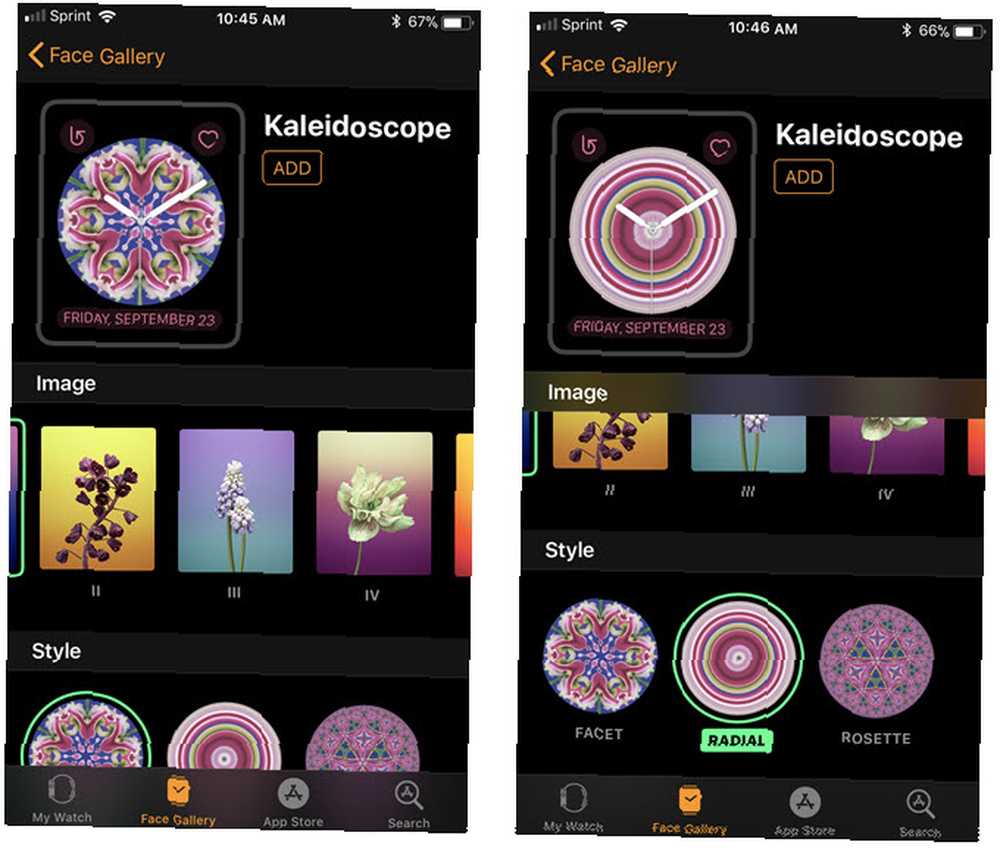
Toy Story Watch Face
Mickey Mouse og Minnie Mouse har nye venner i Apple Watch Gallery. Tegn fra hitfilmen Legetøjshistorie er nu tilgængelige som urflader. Vælg fra legetøjskassen med figurer, eller bare pop Buzz eller Woody på dit ur. Hvert ansigt giver dig to komplikationer.
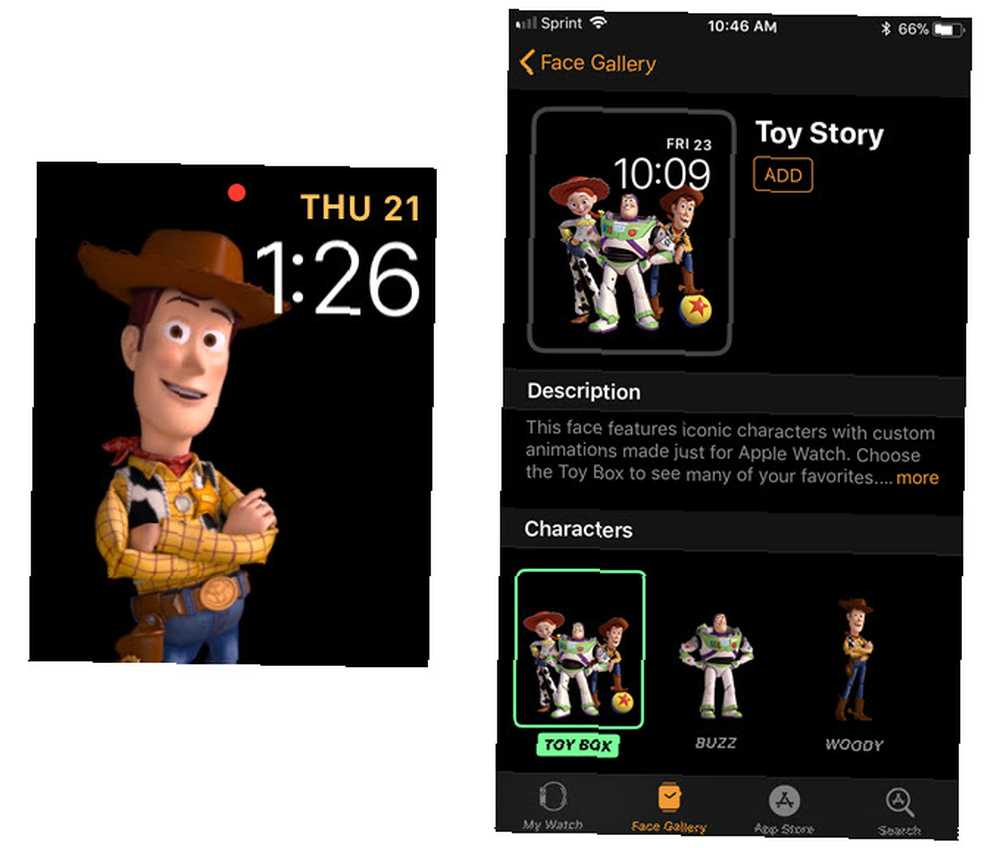
Glem ikke at opdatere!
Hvis du ikke har modtaget en meddelelse om at opdatere din Apple Watch til watchOS 4, kan du kontrollere, om den er manuelt. Åbn Apple Watch-appen på din iPhone, og vælg Generel > Software opdatering på den Mit ur fane. Du vil se app-søgningen efter opdateringen og derefter blive bedt om at gå gennem processen.
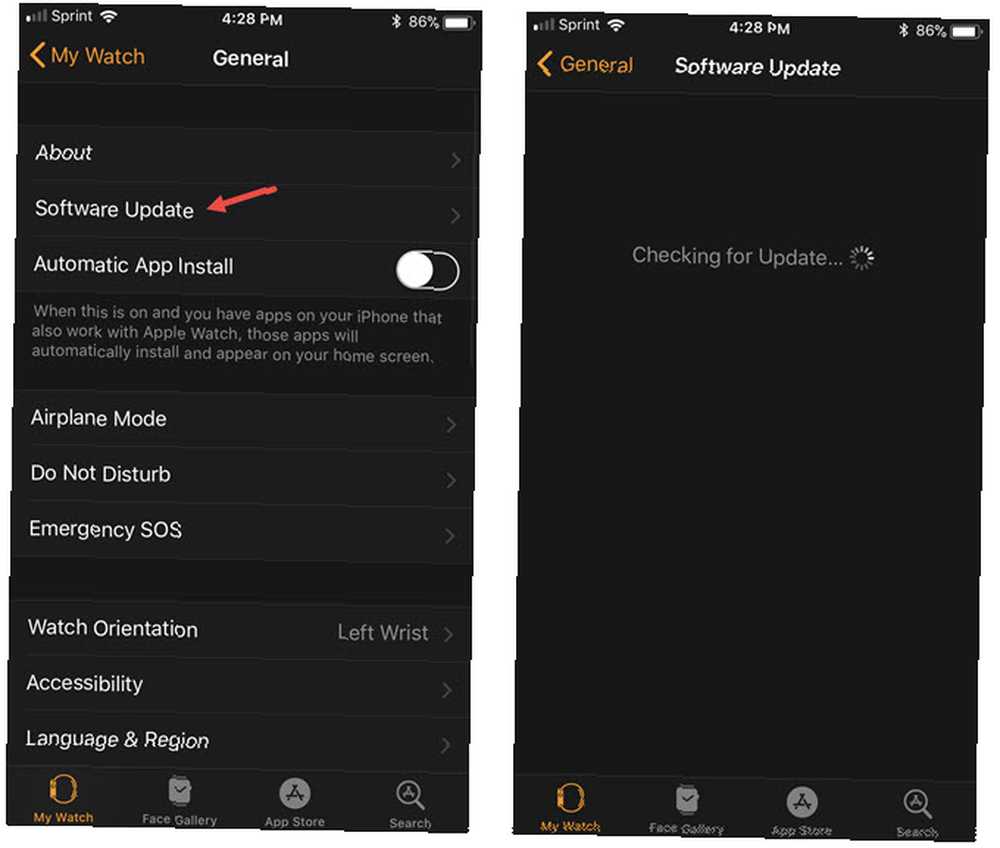
Hvad er din foretrukne nye funktion?
Nogle er begejstrede for de nye træningsfunktioner, mens andre vil rocke musikforbedringerne. Og stadig andre er bare glade for at se en ny layoutindstilling og stilfulde urflader. Og glem ikke at tjekke Apple Watch Series 3 Glem iPhone X, Apple Watch Series 3 er fremtiden Glem iPhone X, Apple Watch Series 3 er fremtiden forvirret? Rasende? Har du købt en Samsung? Slap af, dette kommer os alle til gode. hvis du er klar til at opgradere.
Har du en favoritfunktion i watchOS 4? Eller er du skuffet over at håbe på noget, der ikke kom frem 5 ting, du ikke bruger Apple Watch til (men burde være) 5 ting, du ikke bruger Apple Watch til (men burde være) Bruger du det mest ud af din Apple bærbar? Her er fem af vores foretrukne Watch-funktioner, som du sandsynligvis har glemt. ? Fortæl os det i kommentarerne herunder!











